DataNumen Outlook Password Recovery V1.1.0.0 英文安装版
DataNumen Outlook Password Recovery是一款操作简单的outlook密码恢复工具,如果你的outlook文件不小心丢失了,可以尝试通过这款工具来进行修复,如果你忘记了密码的加密PST文件,那么这个工具,你可以很容易地恢复密码,并访问PST文件中的内容。
用户在使用win7系统时遇到屏幕右下角喇叭音量图标不见了该怎么办呢,下面小编就来给大家讲解一下!
解决方法
1.点击桌面右下角的小白色箭头,在弹出页面选择自定义,如下图所示!
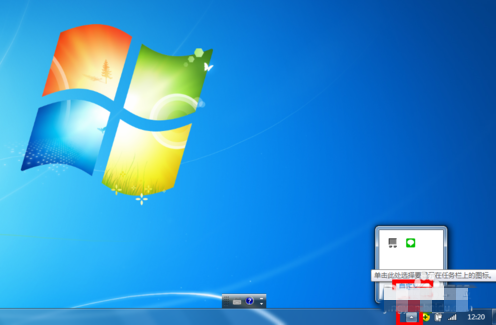
2.在弹出自定义页面将系统音量设置改为“显示通知和图标”,然后点击确定按钮!如下图所示!
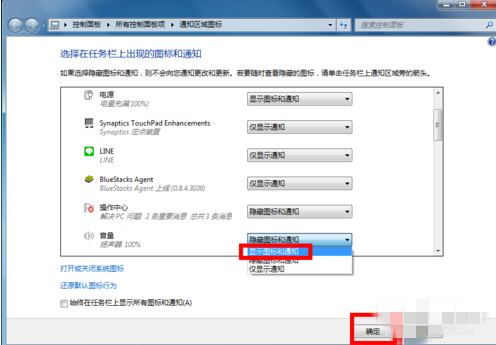
方法2:可能系统进程错误
1.同时按下CTRL+shift+ESC 调出任务管理器,如下图所示i!
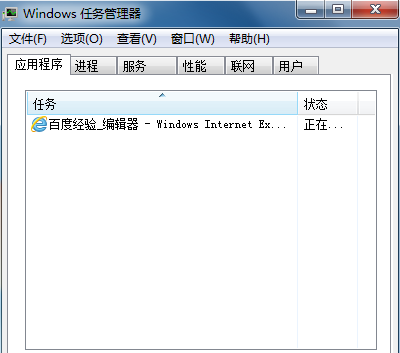
2.在任务管理器中选择进程--找到explorer.exe,如下图所示,选中后点击右键--结束进程!
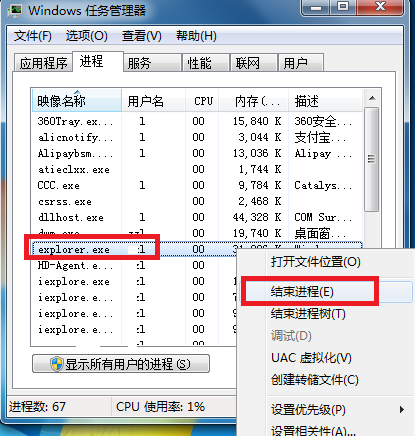
3.系统弹出确认菜单,点击确定按钮!这是系统桌面所有图标都会消失,没关系,马上修复!
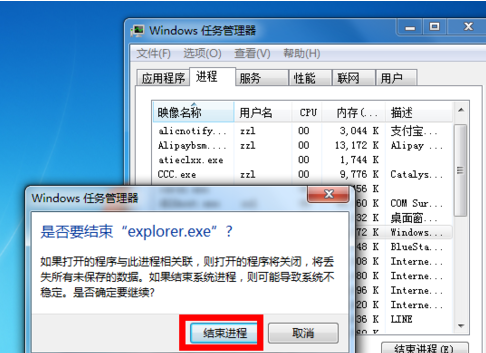
4.在进程页面,选择文件--新建任务运行,如下图所示!
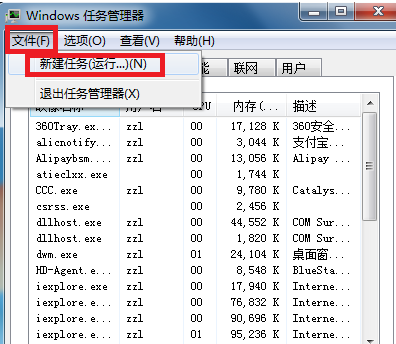
5.在运行窗口输入explorer。点击确定按钮,好了,桌面恢复正常,然后右下角的小喇叭回来了!
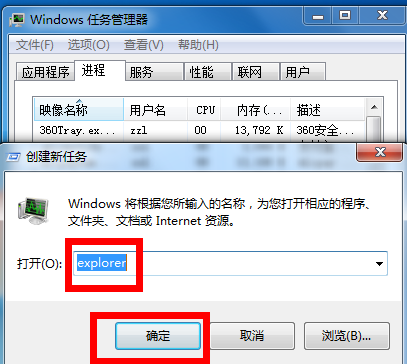
以上就是win7系统右下角音量图标不见了的解决方法的讲解了,希望能够帮助到你,如果你有更多问题可以给我们留言,我们也将尽快为你解答!
热门教程 周 月
Win10加入Windows预览体验计划失败错误码0x800BFA07怎么办?
6次 2PPT如何以讲义的形式打印出来?
5次 3Win11系统管理员权限怎么获取?
5次 4讯飞听见收费标准是多少?讯飞听见如何进行收费?
5次 5如何让Win10升级到2004版本而不升级到20H2?
5次 6如何使用Restorator提取电脑软件图标?
5次 7Excel怎么批量计算加减乘除?Excel批量计算加减乘除方法
5次 8FastStone Capture如何使用?FastStone Capture的使用方法
5次 9Word怎么查看和删除历史文档记录?
5次 10怎么避开Steam启动游戏?免Steam启动游戏教程
5次Win11系统管理员权限怎么获取?
14次 2Win11 PE安装教程 PE怎么安装Windows11详细教程
13次 3如何给PDF去除水印?编辑PDF文档有水印去除的方法
13次 4电脑怎么屏蔽某个特定网站?
12次 5word 2010页边距如何设置?页边距设置的操作步骤
11次 6怎么创建一个局域网?创建局域网的方法
11次 7FastStone Capture如何使用?FastStone Capture的使用方法
10次 8赛博朋克2077中怎么获得纳扎雷以津真天摩托车?
10次 9Word使用通配符批量删除字母数字汉字教程
10次 10东东手游助手中怎么多开游戏?东东手游助手中多开游戏的方法
9次最新软件